如何在本地運行 DeepSeek:AI 愛好者必備的完整設定指南
人工智慧(AI)正在迅速發展,像 DeepSeek 這樣的模型已廣泛應用於文本生成、程式編寫輔助及研究。本機運行 DeepSeek 具有多種優勢,包括隱私保護、更低延遲以及對 AI 模型的完全控制。
然而,在本機安裝和運行 DeepSeek AI 需要一定的技術設置。本指南提供逐步方法,指導您如何使用 Ollama 這款專為本機硬體高效運行 AI 模型而設計的工具,在您的電腦上安裝 DeepSeek。
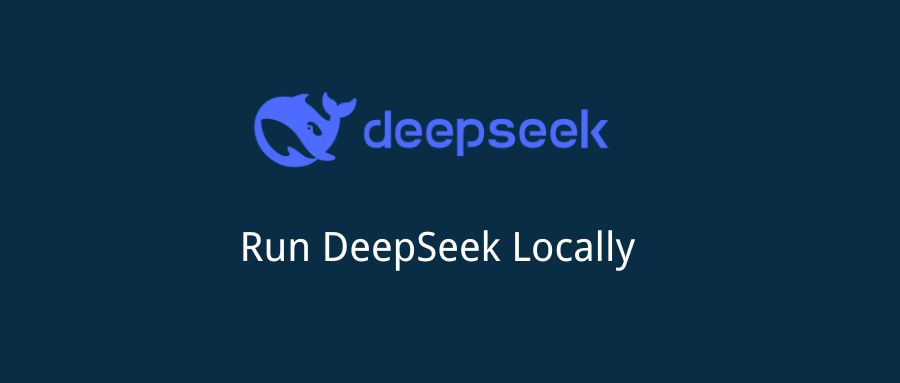
第一部分:本機運行 DeepSeek 的系統需求
在安裝 DeepSeek 之前,請確保您的系統符合最低的硬體與軟體要求。
最低硬體需求:
CPU: 多核心處理器(Intel i5/Ryzen 5 或更高)。
RAM:
- 8GB+ 適用於 5B 模型。
- 16GB+ 適用於 8B 模型。
- 32GB+ 適用於 14B+ 模型。
儲存空間: 至少 20GB 可用磁碟空間(具體取決於模型大小)。
GPU(可選但推薦): NVIDIA RTX 3060 或更高規格以運行大型模型。
支援的作業系統:
✅ Windows 10/11(建議使用 WSL 以獲得更佳效能)。
✅ macOS(M1/M2/M3 或 Intel)。
✅ Linux(建議使用 Ubuntu 20.04 或更新版本)。
第二部分:安裝 Ollama 以運行 DeepSeek
Ollama 是一款輕量級工具,可簡化本機運行 AI 模型的過程。以下是不同作業系統的安裝方法。
在 macOS 上安裝 Ollama
- 打開 終端機(Terminal)。
- 執行以下指令:
brew install ollama - 驗證安裝是否成功:
ollama --version
在 Windows 上安裝 Ollama
- 從官方網站下載 Ollama。
- 運行安裝程式,並按照螢幕指示操作。
- 打開 命令提示字元(cmd),輸入:
ollama --version - 若顯示版本號,則表示 Ollama 安裝成功。
在 Linux(Ubuntu/Debian 系列)上安裝 Ollama
- 打開 終端機(Terminal)。
- 執行以下指令:
curl -fsSL https://ollama.com/install.sh | sh - 確認安裝成功:
ollama --version
第三部分:下載並設置 DeepSeek R1
安裝好 Ollama 後,下一步就是下載並設置 DeepSeek R1。
選擇合適的 DeepSeek 模型
DeepSeek 提供多種版本,可根據系統性能選擇:
模型
RAM 需求
適用場景
DeepSeek R1 1.5B
8GB+
輕量級 AI 任務
DeepSeek R1 8B
16GB+
一般文本生成、程式編寫
DeepSeek R1 14B
32GB+
複雜問題解決、研究
DeepSeek R1 32B+
64GB+
高級 AI 應用
使用 Ollama 下載 DeepSeek 模型
要在本機安裝 DeepSeek,請打開 終端機(macOS/Linux) 或 命令提示字元(Windows),然後執行:
ollama pull deepseek-r1:8b
將 8b 替換為您需要的模型版本,例如 1.5b 或 14b。下載大小因模型不同而異,請確保磁碟空間充足。
第四部分:在本地運行 DeepSeek
下載模型後,您可以使用以下命令啟動 DeepSeek: ollama run deepseek-r1:8b
測試 DeepSeek 基本提示
嘗試運行此命令來驗證模型: echo "What is the capital of France?"| ollama run deepseek-r1:8b
如果 DeepSeek 正確回應,則設置成功!
第五部分:優化 DeepSeek 以提高性能
如果 DeepSeek 運行 緩慢 或 延遲,請嘗試以下優化措施:
✅ 增加 CPU 執行緒
默認情況下,Ollama 分配了有限的 CPU 執行緒。為了提高性能,請運行: ollama run deepseek-r1:8b --num-threads=4
將 4 替換為可用的 CPU 核心數量。
✅ 使用 GPU 加速(如果可用)
對於 NVIDIA GPU,啟用 CUDA 支援: ollama run deepseek-r1:8b --use-gpu
這將顯著提高大型模型的性能。
✅ 減少回應延遲
使用 max-response-tokens 標誌來限制回應長度並加快輸出速度: ollama run deepseek-r1:8b --max-response-tokens=100
第六部分:故障排除常見問題
如果您遇到錯誤,請嘗試以下解決方案:
❌ 錯誤:"Ollama 無法識別"(Windows)
✅ 安裝 Ollama 後重新啟動系統。
✅ 確保將 Ollama 添加到系統的 PATH 變量中。
❌ 錯誤:"記憶體不足"
✅ 關閉不必要的應用程式以釋放記憶體。
✅ 使用較小的模型(例如,從 14B 切換到 8B)。
❌ 錯誤:"找不到 CUDA 裝置"
✅ 確保您已安裝 NVIDIA CUDA 驅動程式。
✅ 在終端中運行 nvidia-smi 來檢查 GPU 狀態。
結論
在本地運行 DeepSeek 提供了隱私性、效率和對 AI 處理的更好控制。透過遵循本指南,您可以在您的機器上設置並優化 DeepSeek,確保順暢的 AI 輔助編碼、寫作和研究工作。
如果您覺得本指南有用,請在評論中告訴我們!




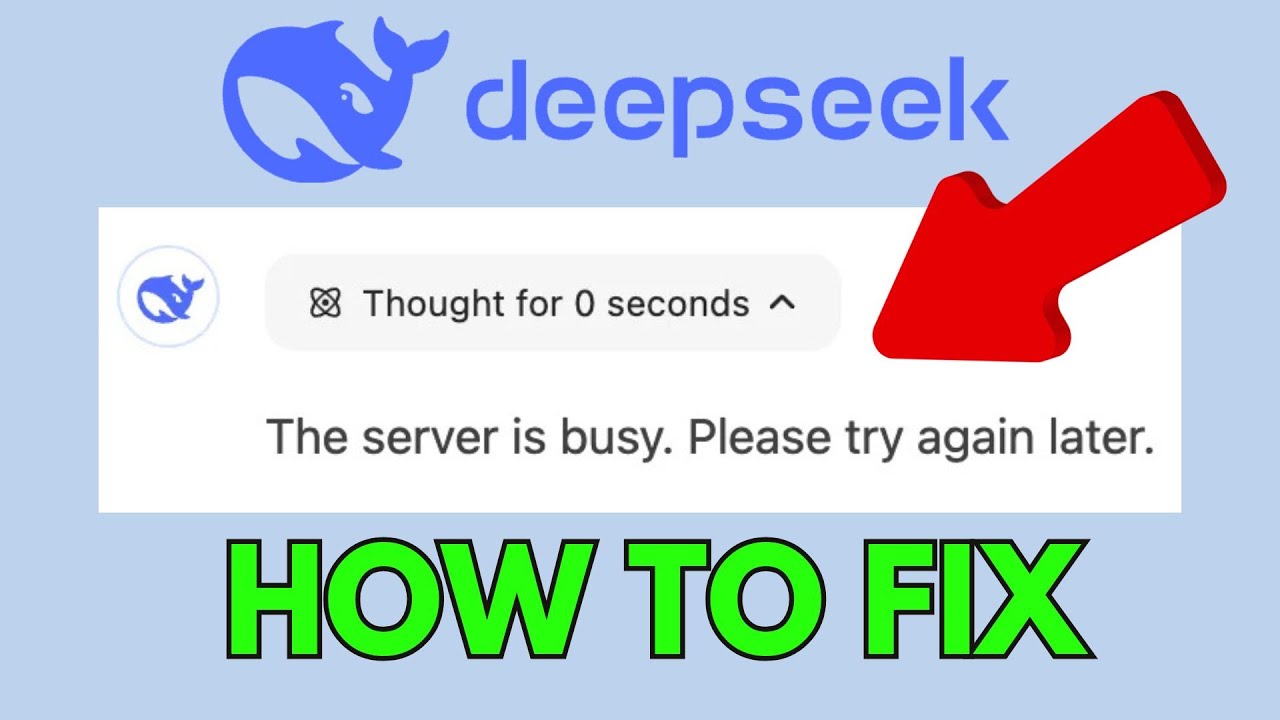
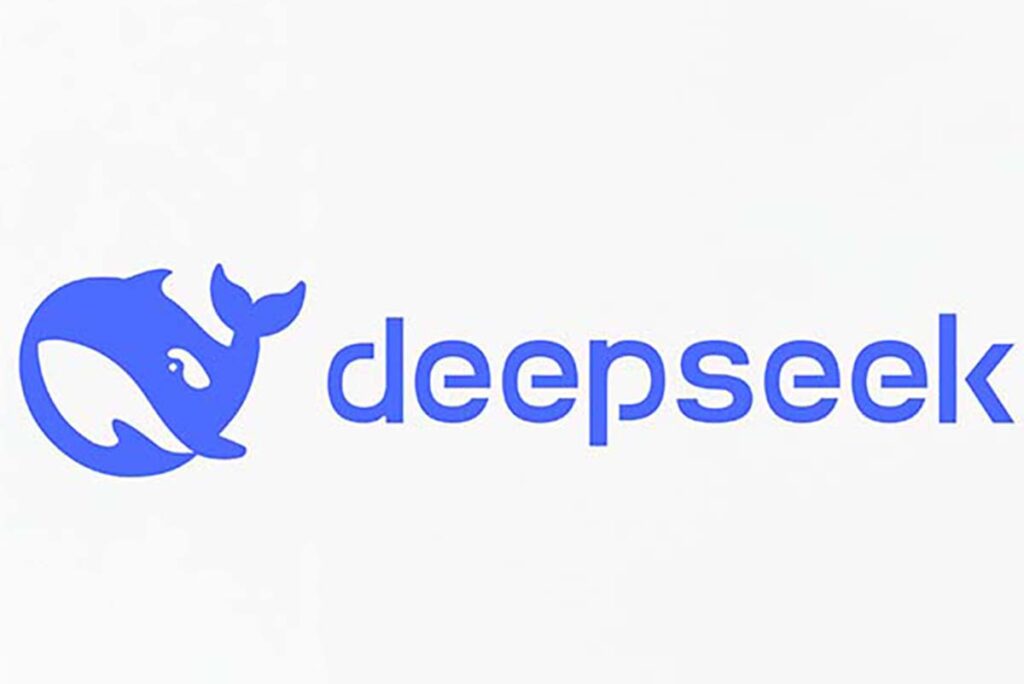


分享文章至:
選擇產品評分:
Joshua
HitPaw 特邀主編
熱衷於分享3C及各類軟體資訊,希望能夠透過撰寫文章,幫助大家瞭解更多影像處理的技巧和相關的AI資訊。
檢視所有文章留言
為HitPaw留下您的寶貴意見/點評